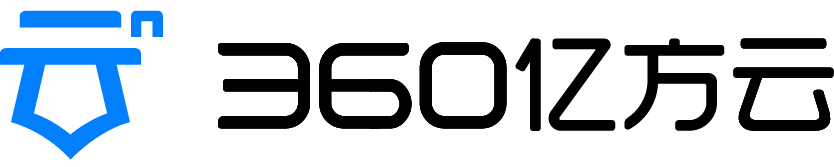亿方云帮助文档
- 产品功能操作视频
- 亿方云功能发布记录
- 巧用亿方云
- 亿方云新功能推送
- 1.新手入门
- 2.使用小技巧
- 2.24 AI 工作助手已上岗!
- 2.23 “AI+”全场景智能应用 第三期-「日常工作」
- 2.21 “AI+”全场景智能应用 第二期-「财务」
- 2.21 “AI+”全场景智能应用 第一期-「HR」
- 2.20云盘使用小技巧第20期-「外部协作」
- 2.19云盘使用小技巧第19期-「AI助手」
- 2.18云盘使用小技巧第18期-「常用」
- 2.17云盘使用小技巧第17期-「任务」
- 2.16云盘使用小技巧第16期-「工作流」
- 2.15云盘使用小技巧第15期-「锁定」
- 2.14云盘使用小技巧第14期-「智能文件夹」
- 2.13云盘使用小技巧第13期-「水印预览」
- 2.12云盘使用小技巧第12期-「回收站」
- 2.11云盘使用小技巧第11期-「历史版本」
- 2.10云盘使用小技巧第10期-「动态」
- 2.8云盘使用小技巧第8期-「融合文档」
- 2.9云盘使用小技巧第9期-「协作」
- 2.7云盘使用小技巧第7期-「离职交接」
- 2.6云盘使用小技巧第6期
- 2.5云盘使用小技巧第5期-「分享」
- 2.4云盘使用小技巧第4期-「收集」
- 2.3云盘使用小技巧第3期-「文件管理及搜索」
- 2.2云盘使用小技巧第2期-「同步」
- 2.1云盘使用小技巧第1期-「在线编辑」
- 3.企业控制台(管理员)
- 4.普通用户使用
- 5.手机移动端
4.8.3知识员工接入到企业微信
一、企业微信集成方式操作说明:
如何操作:
通过企业微信应用对接,将知识员工 接入含有外部联系人的单聊及群侧边栏(可以通过将个人微信账号拉入企业微信群聊实现)
(一)配置效果
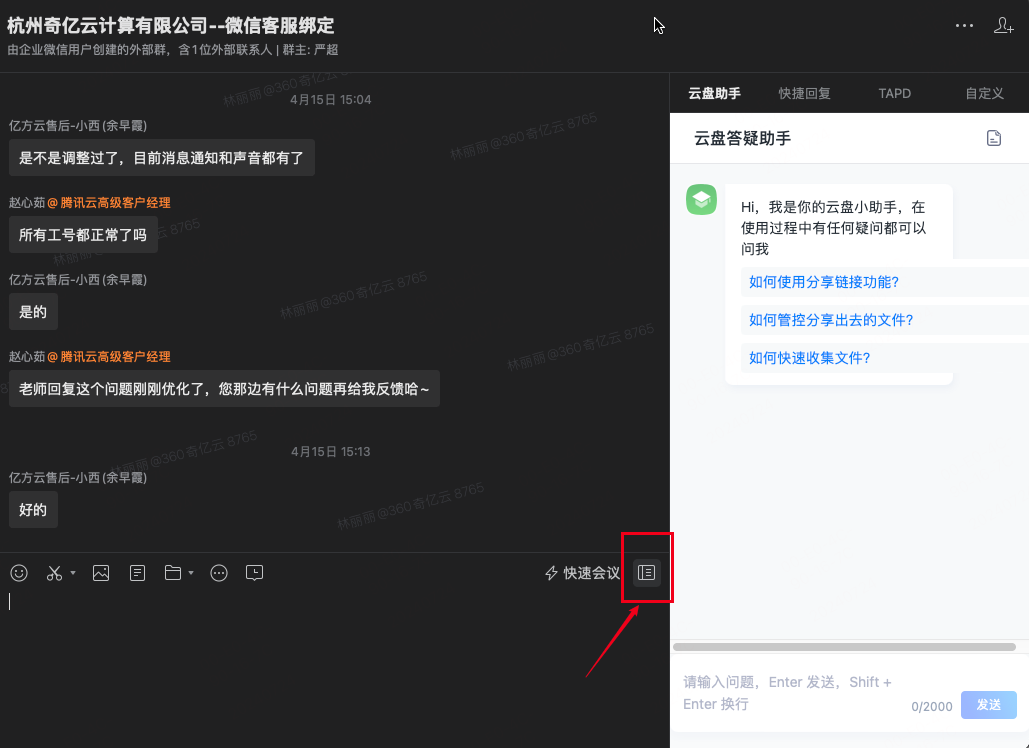
(二)注意事项
如果在配置过程中遇到任何问题,请联系客服:400-993-9050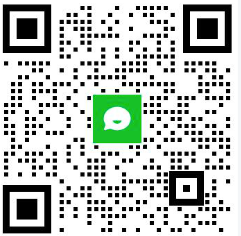
(三)配置步骤:
1.在云盘创建一个知识员工,获取所有人可访问的链接。
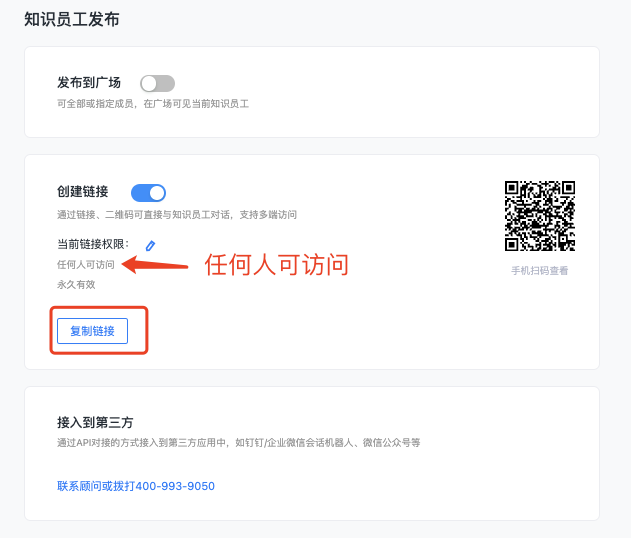
2.进入企业微信管理后台:
企业微信后台-点击应用管理-创建自建应用
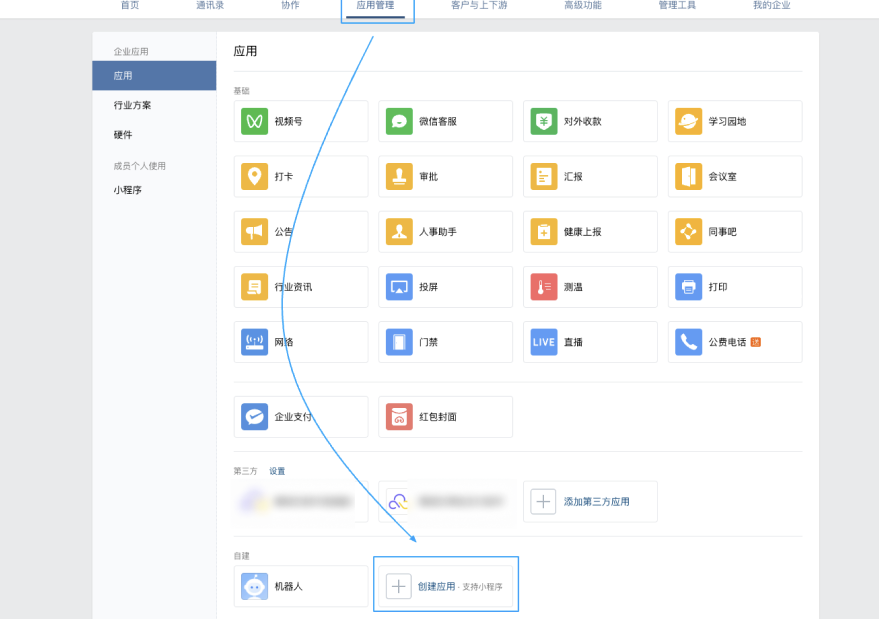
3.输入应用名称和应用介绍:
设置应用logo、应用名称,可见范围选择全部成员,点击创建应用。
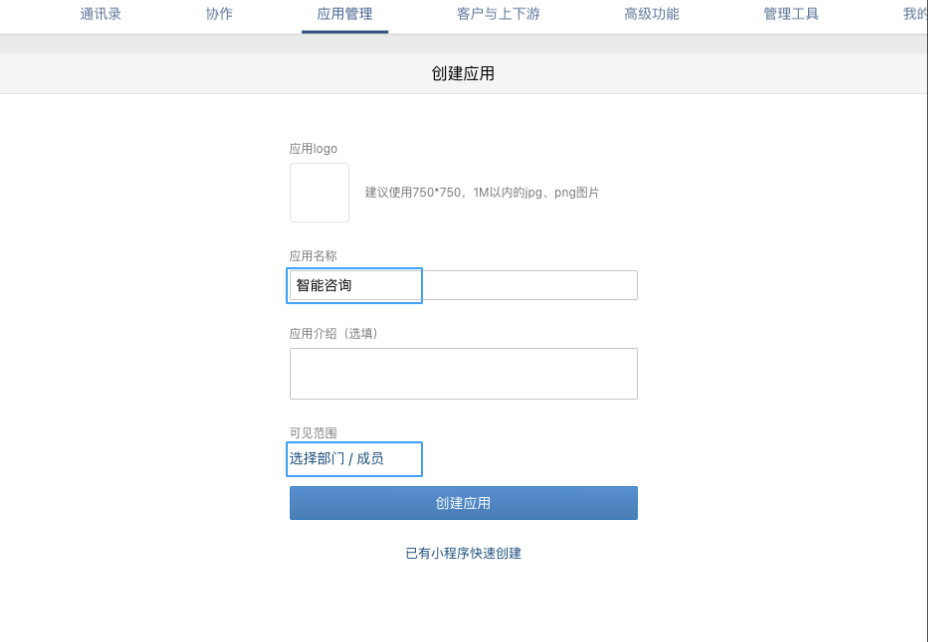
4.创建应用后,点击客户与上下游-聊天工具-进入聊天工具栏管理。
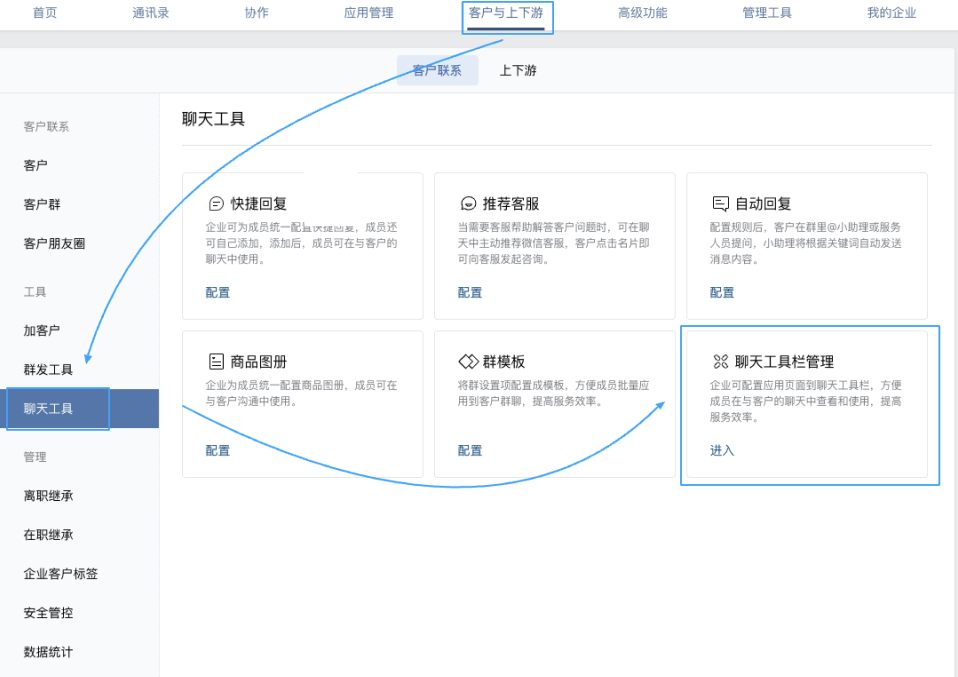
5.点击配置应用页面。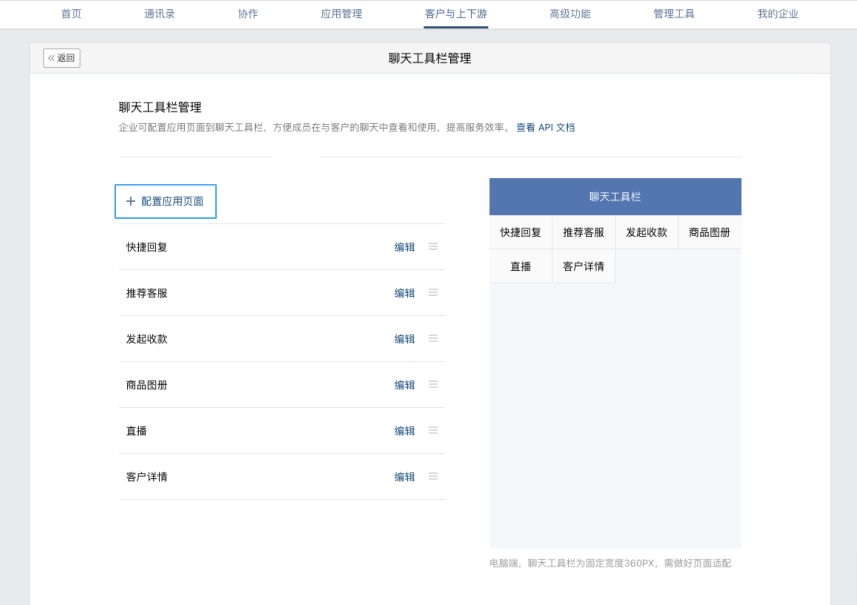
6.选择您已创建好的自建应用,点击下一步。
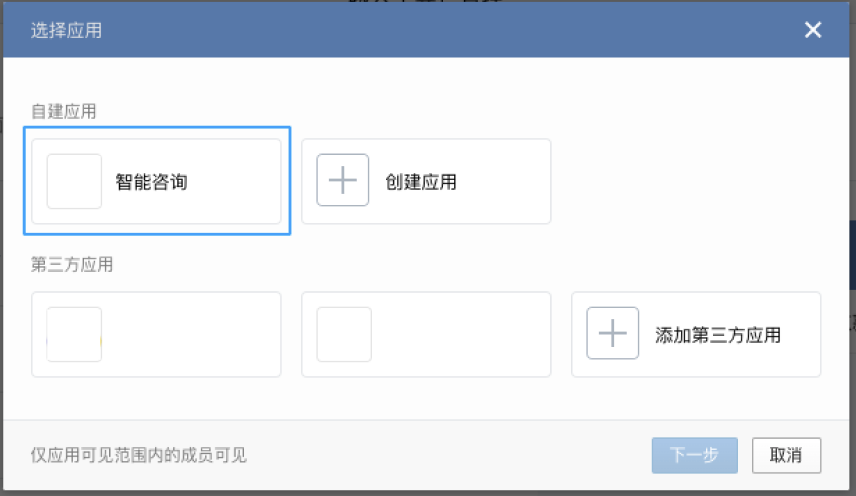
7.在【页面名称】中输入知识员工名称,将想嵌入到企业微信的知识员工链接粘贴到【页面内容】,点击确定。
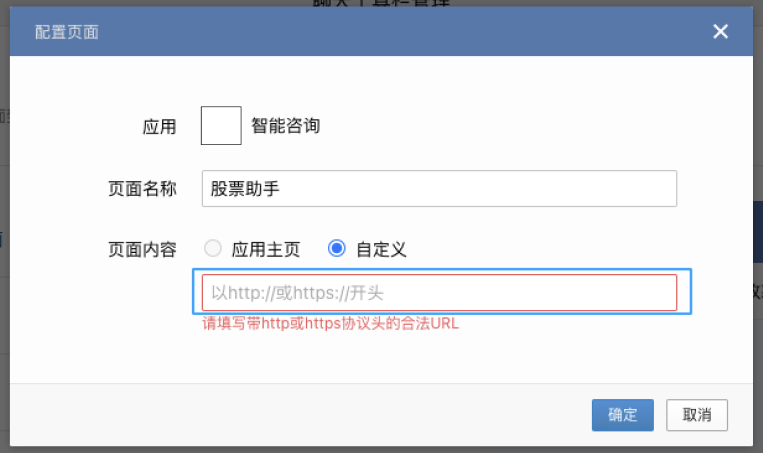
8.开始对话
任意点开与外部联系人单聊、含有外部联系人的群聊(可以通过将个人微信账号拉入企业微信群聊实现)的对话框,点击右下角的侧边栏图标找到对应知识员工
-电脑端
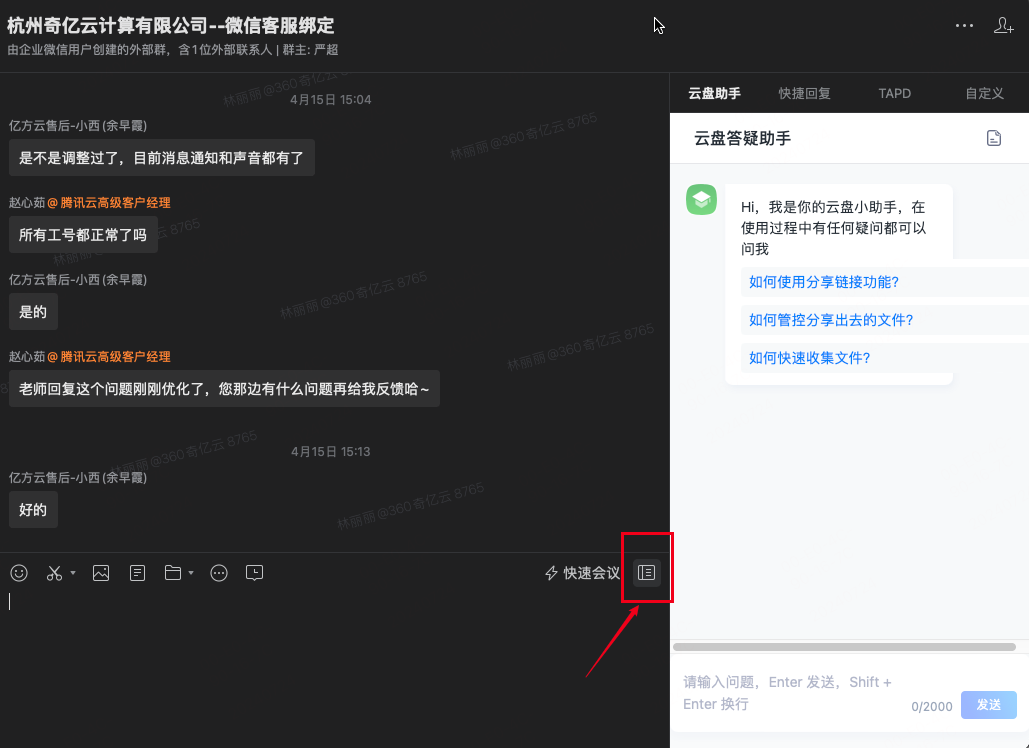
-移动端

未解决你的问题?请联系
客服顾问